Il formato BMP consente a un file di contenere dati non compressi. Quindi, è ideale per visualizzare e conservare immagini di alta qualità. Il problema è che crea un file di grandi dimensioni, quindi spesso non è possibile allegarlo alle email. Inoltre, gli strumenti che supportano il formato BMP sono piuttosto rari. Come risolvere questo problema? Puoi convertire BMP in PDF, poi comprimere il PDF. Il formato PDF è senza perdita di dati, come il BMP. Ma come i file JPEG, molti programmi supportano questo tipo di file.
Quindi, come si possono convertire i file BMP in PDF? Ci sono numerosi modi per farlo. Di seguito troverai i migliori strumenti attualmente disponibili.
In questo articolo
Come convertire BMP in PDF su un PC Windows
Il modo più popolare per convertire i file BMP in PDF è utilizzare strumenti desktop. I programmi desktop sono più stabili degli strumenti online. Inoltre, garantiscono tranquillità poiché non è necessario caricare i file su un sito web. Non devi preoccuparti della privacy dei dati.
Ci sono due eccezionali strumenti PDF per Windows. Ecco come puoi usarli per convertire file BMP in PDF.
PDFelement

PDFelement è uno strumento PDF che fa concorrenza ad Adobe Acrobat. È affidabile, veloce e ricco di funzionalità. Inoltre, PDFelement è molto facile da usare. Pertanto, anche le persone non esperte di tecnologia possono utilizzare PDFelement con grande facilità.
Ci sono tre metodi per convertire i file BMP in PDF utilizzando PDFelement. Puoi aprire il file come BMP, trascinare il BMP su PDFelement o fare clic destro sul file.
Metodo 1. Crea PDF nuovo su PDFelement

- Avvia PDFelement.
- Fai clic su Crea PDF > Da file.
- Seleziona il file BMP che desideri convertire in PDF. Fai clic su Apri.
- Wondershare PDFelement convertirà il file e lo aprirà automaticamente. Salva il file sul tuo computer.
Metodo 2. Metodo trascina e rilascia
- Apri Wondershare PDFelement.
- Su una finestra separata, individua il file BMP che desideri convertire in PDF.
- Trascina e rilascia il file BMP nella finestra di PDFelement. PDFelement convertirà automaticamente il file in PDF e lo aprirà.
- Salva il file PDF.
Metodo 3. Dal menu File

- Trova il file BMP che desideri convertire in PDF sul tuo computer.
- Fai clic con il pulsante destro del mouse sul file BMP.
- Seleziona Converti in PDF con Wondershare PDFelement.
- Salva il PDF sul tuo computer.
Adobe Acrobat
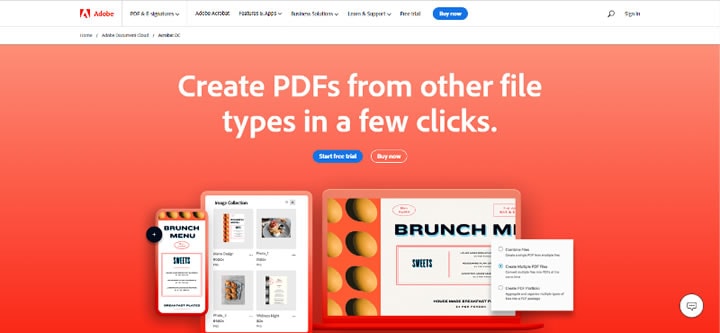
Adobe Acrobat è lo strumento PDF più popolare al mondo. Questo non è solo perché Adobe ha creato il formato PDF, ma anche perché Adobe Acrobat è molto affidabile.
Una delle funzionalità disponibili su Adobe Acrobat è il convertitore da BMP a PDF. Segui questi passaggi per farlo:
- Apri Adobe Acrobat. Fare clic su Strumenti > Crea PDF.
- Fare clic su File singolo > Seleziona un file.
- Importa il file BMP che desideri convertire in PDF.
- Seleziona Crea.
- Adobe Acrobat converte il file BMP in PDF. Salva il file PDF in locale sul tuo computer.
Adobe Acrobat vs Wondershare PDFelement
Confrontiamo i due strumenti PDF per Windows per aiutarti a selezionare quello giusto.
Prezzo
Non è possibile convertire BMP in PDF con la versione gratuita di Adobe Acrobat, in quanto si tratta solo di un visualizzatore di PDF. D'altra parte, è possibile convertire i file su PDFelement. Tuttavia, ci sarà un watermark. Quindi, hai bisogno di ottenere anche la versione a pagamento. Il prezzo di Adobe Acrobat Pro parte da $12.99 al mese. Nel frattempo, il prezzo di PDFelement parte da $79.99 all'anno, equivalente a $6.66 al mese.
Facilità d'uso
Lo strumento di conversione da BMP a PDF per entrambi gli strumenti è veloce e affidabile. PDFelement è più facile da usare perché puoi convertire utilizzando tre diversi metodi. Quella flessibilità ti permette di risparmiare tempo e essere più produttivo.
Converti BMP in PDF utilizzando strumenti online
Il primo metodo per convertire BMP in PDF è utilizzando strumenti online. È un ottimo metodo, specialmente se vuoi evitare l'installazione di programmi. Ecco i tre migliori convertitori online da BMP a PDF.
Nome dello strumento |
Prezzo |
Cosa ci piace |
Limitazione |
| Adobe Acrobat Online | $19.99/mese | Conversione molto veloce | È necessario registrarsi per scaricare i file convertiti. |
| HiPDF | $5.99/mese | Veloce, sicuro e scarica automaticamente i file convertiti. | La versione gratuita non supporta la conversione in batch. |
| PDFCandy | Inizia da $6 al mese | Ti consente di impostare le dimensioni della pagina e dei margini per il PDF di output. | La versione gratuita ha limiti orari e potresti dover aspettare se c'è molto traffico sul sito web. |
HiPDF
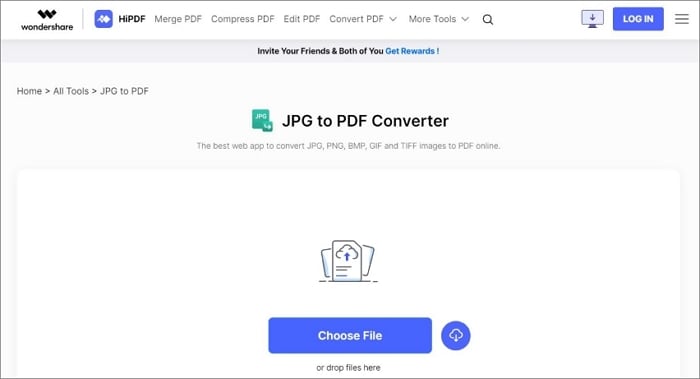
HiPDF è una robusta soluzione online completa per i file PDF. Ci sono così tante cose che puoi fare con questo servizio online. Puoi fare affidamento su questo sito web se il tuo problema è relativo ai file PDF.
Per convertire BMP in PDF utilizzando HiPDF, seguire questi passaggi:
- Vai sul sito web di HiPDF. Vai al convertitore da JPG a PDF.
- Importa i file BMP tramite l'azione di trascinamento e rilascio, cliccando su Scegli file o importando da Box, Dropbox o OneDrive.
- Fai clic sul pulsante + per aggiungere altri file BMP al PDF. (Opzionale)
- Fai clic su Converti. HiPDF convertirà il BMP in PDF e scaricherà automaticamente il file di output sul tuo computer gratuitamente.
Acrobat Online
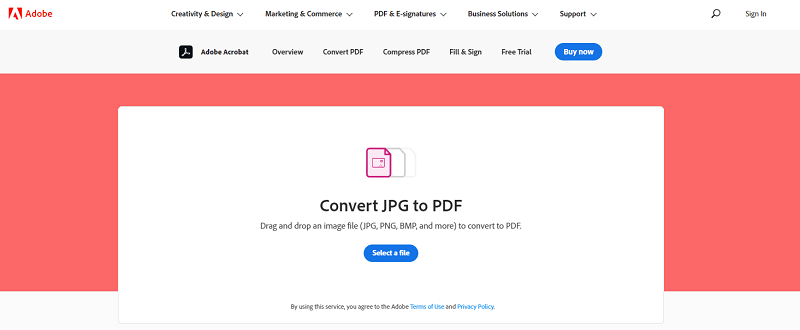
Adobe Acrobat Online è uno strumento PDF online con un sacco di funzionalità disponibili. Una delle funzionalità più utili è il convertitore di immagini, che converte JPG, PNG, BMP e altro in PDF.
Per convertire BMP in PDF utilizzando Adobe Acrobat Online, seguire questi passaggi:
- Visita Adobe Acrobat Online e naviga fino allo strumento di conversione da JPG a PDF.
- Fare clic su Seleziona un file e selezionare il file BMP che si desidera convertire. Anche se il nome dello strumento dice "JPG to PDF", accetta altri tipi di file, come ad esempio BMP, come input.
- Acrobat Online convertirà automaticamente il BMP selezionato in PDF. Aspetta che la barra di avanzamento raggiunga il 100%. Accedi per scaricare il file gratuitamente.
PDFCandy

PDFCandy si presenta come un convertitore rapido e gratuito da BMP a PDF. È facile e sicuro da usare. La cosa migliore di PDFCandy è che consente agli utenti di selezionare il formato della carta e le dimensioni dei margini per il PDF che verrà generato dalla conversione. Ecco come convertire BMP in PDF utilizzando questo sito web:
- Importa il file BMP cliccando su Aggiungi file o trascinandolo e rilasciandolo.
- Seleziona il formato della carta e le dimensioni del margine per il PDF.
- Fare clic su Converti (x quantità)-File.
- Fare clic su Scarica file.
Come convertire BMP in PDF su iPhone/iPad
Forse, conservi le tue immagini sul tuo iPhone/iPad. Non è necessario trasferirli sul tuo computer per convertirli in PDF. Invece, puoi utilizzare i convertitori disponibili su iOS. Ecco le tue due opzioni.
PDFelement per iOS
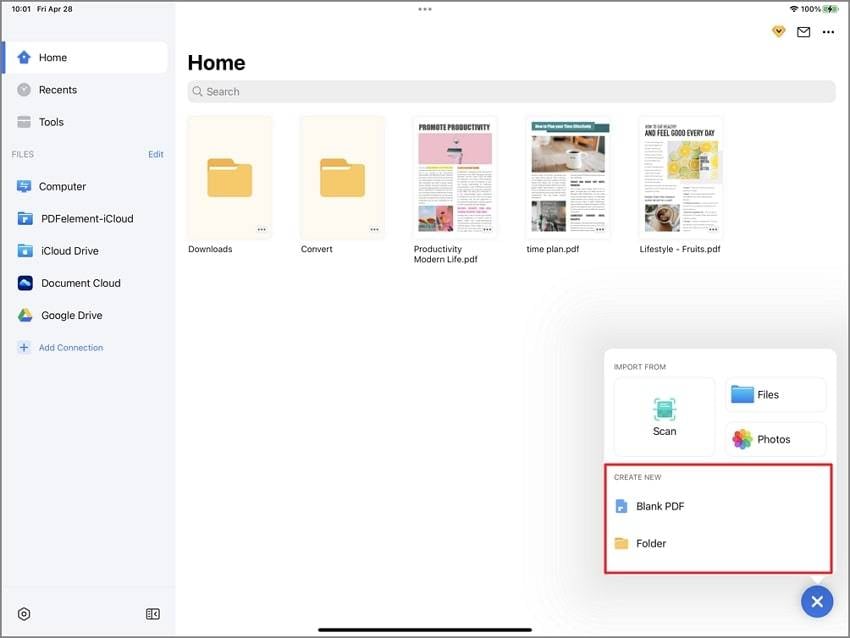
PDFelement è disponibile anche su iOS. È affidabile quanto la versione per Windows. Come il suo omologo per computer, ti consente di convertire le immagini in PDF. Il processo di conversione da BMP a PDF è semplice e facile da seguire.
- Apri un file BMP utilizzando PDFelement.
- Verrà visualizzato un prompt nella parte inferiore dello schermo. Fare clic Tap Convertire.
- Conferma di aver aperto il file BMP corretto. Tocca Start per avviare la conversione.
- PDFelement convertirà il file in PDF. Tocca Fine una volta che ha finito.
Convertitore BMP

BMP Converter è un'app gratuita su iOS che ti permette di convertire file BMP in diversi formati di file e viceversa. È veloce, il che significa che non devi sopportare tempi di attesa esagerati. L'applicazione è facile da usare e è stata tradotta in 7 lingue, rendendola ancora più accessibile per le persone di tutto il mondo.
Per convertire BMP in PDF, segui questi passaggi:
- Apri Convertitore BMP.
- Tocca Seleziona BMP. Importa il file BMP che desideri convertire.
- Seleziona PDF nella sezione Seleziona un Formato.
- Imposta le dimensioni dell'immagine. (Opzionale)
- Converti l'immagine.
PDF Expert
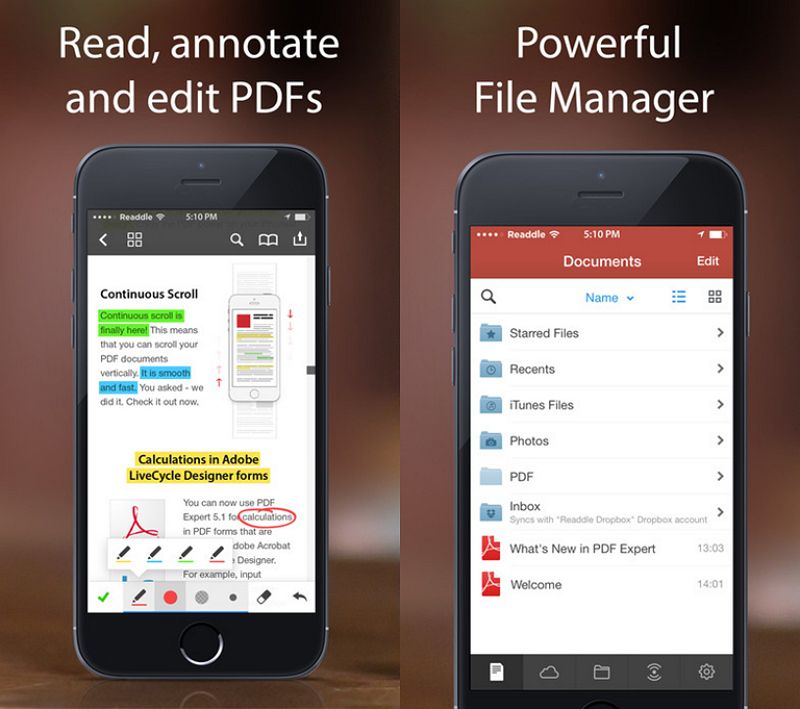
PDF Expert è uno strumento PDF sviluppato per iPhone e iPad. Ti fornisce diversi strumenti per modificare, creare e convertire file PDF. Puoi utilizzare questo strumento per convertire i file BMP in PDF senza problemi. Per farlo, segui questi passaggi:
- Tocca il pulsante blu + per importare il file BMP dalla tua app Foto o File o archiviazione cloud in PDF Expert.
- Tocca i tre puntini sotto il file BMP che hai appena importato.
- Seleziona Converti in PDF.
Confronto tra i convertitori da BMP a PDF per iOS
Strumento dello strumento |
Prezzo |
Cosa ci piace |
Limitazione |
| PDFelement per iOS | Inizia da $6.99 | Conversione veloce e possibilità di modificare il file PDF convertito. | Nessuna opzione per le dimensioni del margine, le dimensioni della carta e le dimensioni dell'immagine prima della conversione. |
| Convertitore BMP | Gratuito | Gratuito e ti consente di impostare le dimensioni dell'immagine del PDF. | Non ci sono opzioni per modificare il file PDF convertito. |
| PDF Expert | Inzia da $9.99 | È possibile modificare il file PDF convertito. | L'accesso alla funzione di conversione è costoso. |
Come convertire BMP in PDF su Android
Non stai usando un iPhone/iPad? Non preoccuparti. Ci sono anche convertitori da BMP a PDF su Android. Ecco gli strumenti che puoi utilizzare.
Microsoft Lens

Microsoft Lens è uno scanner per dispositivi Android. Ma puoi usarlo per convertire file BMP in PDF. Tutto ciò di cui hai bisogno è avere il file BMP salvato sul tuo dispositivo Android. Segui questi passaggi per convertirli in PDF:
- Apri Microsoft Lens.
- Tocca l'icona Immagine in basso a sinistra dello schermo per aprire la tua galleria fotografica.
- Seleziona il file BMP che desideri convertire.
- Microsoft Lens riconoscerà il testo nell'immagine e vi metterà un riquadro attorno. Trascina gli angoli della cornice in modo che l'intera immagine sia all'interno. Tocca Conferma.
- Tocca Fine. Controlla il PDF nella sezione Salva in. Tocca Salva.
Altri metodi
Puoi cercare "convertitore di file BMP" su Google Play Store e troverai molte app. Ci sono PDF Maker (5 milioni di download), Image Converter - Photo, PDF (1 milione di download) e altro ancora. Controlla questi strumenti per vedere cosa offrono e seleziona in base alle tue preferenze.
Per favore seleziona solo le app con un alto punteggio e un alto numero di download.
Conclusione
Potresti trovarti in una situazione in cui devi inviare file BMP, ma le dimensioni del file troppo grandi te lo impediscono. Una delle migliori soluzioni è convertire il file BMP in PDF. In questo modo, puoi comprimere e inviare il file senza comprometterne la qualità.
PDFelement, sia per Windows che per iOS, è un'ottima scelta per uno strumento di conversione. È veloce, sempre affidabile e facile da usare. PDFelement ti permetterà di convertire file BMP in PDF istantaneamente.
 100% sicuro | Senza pubblicità |
100% sicuro | Senza pubblicità |

